Enregistrez votre bureau Linux avec SimplScreenRecorder
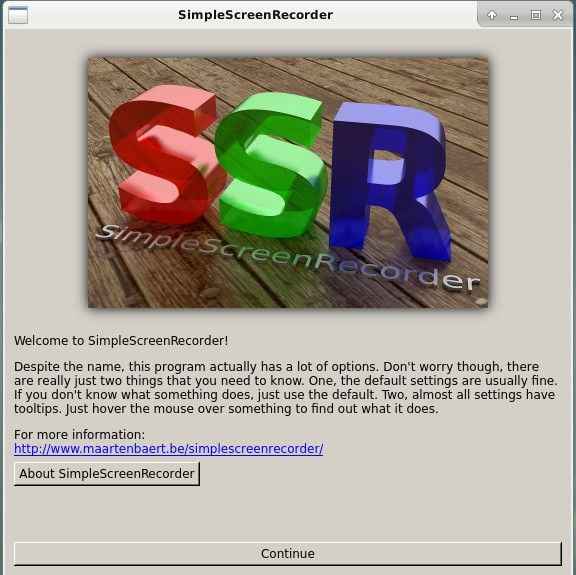
- 864
- 216
- Anaïs Charles
Objectif
Installez SimplScreenRecorder et utilisez-le pour enregistrer la vidéo de votre bureau.
Distribution
SimplScreenRecorder est disponible sur presque toutes les distributions.
Exigences
Une installation Linux fonctionnelle avec des privilèges racine.
Difficulté
Facile
Conventions
- # - Exige que les commandes Linux soient exécutées avec des privilèges racine soit directement en tant qu'utilisateur racine, soit par l'utilisation de
Sudocommande - $ - Exige que les commandes Linux soient exécutées en tant qu'utilisateur non privilégié régulier
Introduction
Enregistrer votre bureau Linux est… eh bien, simple. Avec SimplScreenRecorder, vous pouvez facilement enregistrer votre bureau entier ou une partie de l'écran avec très peu de frais généraux. Pour rendre les choses encore meilleures, SIMPLESSRERERCORDECOR est un programme générique X, il n'est donc pas lié à un environnement de bureau spécifique ou à un autre.
Installer SimplScreenRecorder
SimPlessReenRecorder est disponible partout. Installez-le sur votre distribution.
Debian / Ubuntu
$ sudo apt install simplescreenRecorder
Feutre
Le package Fedora est disponible via RPM Fusion. Si vous ne l'avez pas déjà, activez-le sur votre système.
$ sudo dnf installer https: // download1.rpmfusion.org / libre / fedora / rpmfusion-libre-libération - $ (rpm -e% fedora).noarch.rpm https: // download1.rpmfusion.org / non-libre / fedora / rpmfusion-non-libération - $ (rpm -e% fedora).noarch.RPM
Puis installez avec DNF.
$ sudo dnf -y install simplescreenRecorder
Ouverte
# Zypper dans SimplesCreenRecorder
Arch Linux
# Pacman -s SimpleScreenRecorder
Gentoo
# émerger -Un créditeur simples
Enregistrer
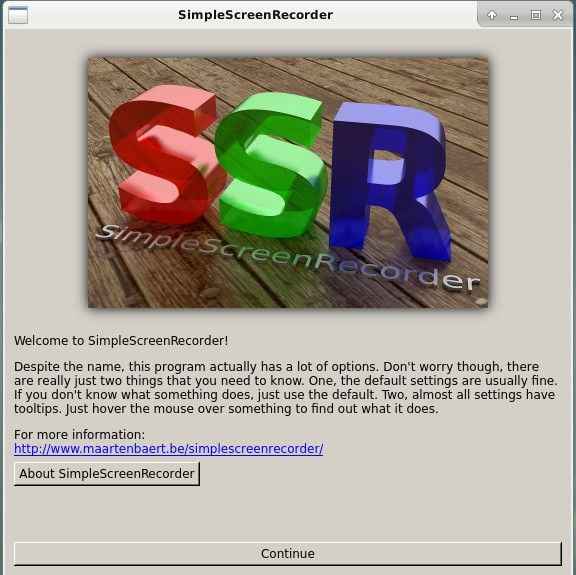
Une fois que vous avez été installé simplifié, l'utiliser est simple. C'est une application graphique que la plupart des environnements de bureau classent dans la section «média» de leurs menus.
Une fois ouvert, vous serez accueilli avec un écran assez basique. C'est juste une sorte d'écran d'éclaboussure. Pour continuer, cliquez sur le gros bouton «Continuer».
Options de base
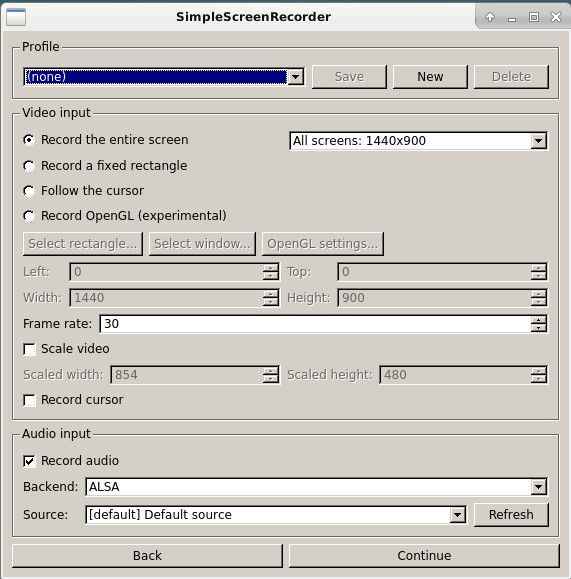
L'écran suivant commence les options réelles. Voici où vous pouvez sélectionner un profil prédéfini, si vous en avez un, et sélectionnez quel espace sur vos écrans à enregistrer. Vous pouvez également contrôler comment SimpLescreenRecorder gère l'audio et quel flux il enregistre.
Sortie et encodage
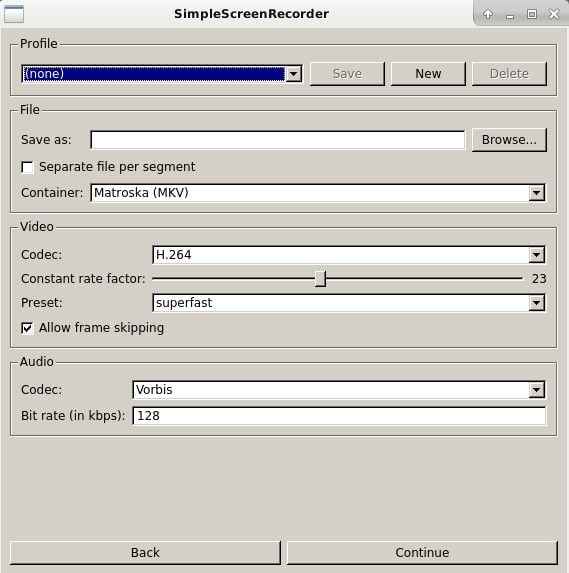
Sur l'écran suivant, vous pouvez définir vos options pour le codage et les formats de conteneurs. SimplScreenRecorder prend en charge les principaux formats vidéo HTML, ce qui en fait une excellente option pour enregistrer la vidéo pour le Web.
Enregistrer!
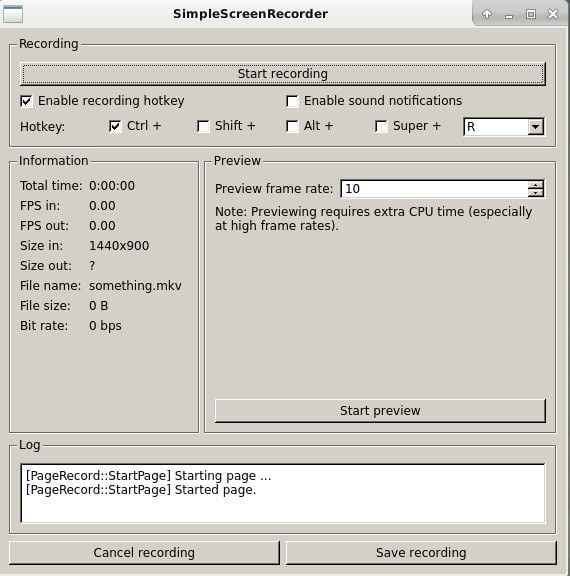
Sur l'écran final, vous pouvez commencer à enregistrer votre bureau. Cet écran est plus nu que les autres, et vous permet simplement de définir des raccourcis clavier et d'enregistrer ou d'annuler votre enregistrement. SimpleScreenRederSor essaie finalement de rester à l'écart pour utiliser le moins de ressources système que possible, pour un impact minimal sur votre enregistrement lui-même.
Réflexions de clôture
Le redre prix simples est vraiment simple. C'est l'un de ces utilitaires Golden Linux qui soufflent toute concurrence de fenêtres avec sa facilité d'utilisation et la simple franchise de la façon dont il fonctionne.
SimplScreenRecorder est également une excellente option pour les joueurs en raison de sa petite empreinte. Il ne serait pas difficile d'enregistrer le gameplay avec lui et à peine affecter les fractures, le cas échéant.
Tutoriels Linux connexes:
- Choses à installer sur Ubuntu 20.04
- Choses à faire après l'installation d'Ubuntu 20.04 Focal Fossa Linux
- Meilleur logiciel d'édition vidéo sur Linux
- Meilleurs enregistreurs d'écran Ubuntu
- Choses à faire après l'installation d'Ubuntu 22.04 Jammy Jellyfish…
- Choses à installer sur Ubuntu 22.04
- Comment obtenir et modifier les métadonnées vidéo dans Linux
- Téléchargement Linux
- Commandes Linux: les 20 meilleures commandes les plus importantes que vous devez…
- Une introduction à l'automatisation Linux, des outils et des techniques
- « Comment configurer la pile de lemp sur Debian 9 Stretch Linux
- Comment installer phpmyadmin sur Ubuntu 18.04 Bionic Beaver Linux »

